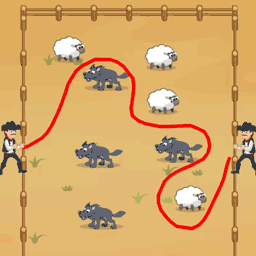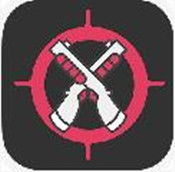谷歌浏览器无法打开网页的解决方法
作者:佚名 来源:未知 时间:2024-11-12
当我们使用谷歌浏览器时,有时会遇到无法打开网页的问题。这种情况可能会让我们感到困惑和烦恼,因为无法访问互联网将严重影响我们的工作和学习。幸运的是,我们可以通过一系列步骤来解决这个问题。以下是一些常见的原因及其对应的解决方法,帮助你迅速恢复正常的浏览体验。

一、检查网络连接
网络连接问题是导致谷歌浏览器无法打开网页的最常见原因之一。首先,你需要确认设备是否已连接到互联网,并且网络连接稳定。

1. 确认连接:

确保你的设备已经连接到Wi-Fi或有线网络。如果连接不稳定,尝试重启路由器或调制解调器。
2. 检查信号强度:
如果使用的是Wi-Fi,检查信号强度是否足够。如果信号较弱,尝试移动到更接近路由器的地方,或者使用有线连接。
3. 测试其他设备:
使用其他设备尝试访问相同的网页,以排除网络本身的问题。
二、调整DNS设置
DNS(域名系统)是将网址转换为IP地址的系统。如果DNS设置不正确或出现问题,浏览器将无法找到目标网页。
1. 更改DNS设置:
你可以尝试将DNS更改为公共DNS服务器,例如谷歌的8.8.8.8和8.8.4.4。这不仅可以加速访问,还能解决一些访问问题。
在Windows上,打开“网络和共享中心”,点击“更改适配器设置”,选择你的网络连接,右键点击并选择“属性”。在“Internet协议版本4(TCP/IPv4)”中选择“属性”,然后手动输入谷歌的DNS服务器地址。
在macOS上,打开“系统偏好设置”,选择“网络”,点击“高级”,然后在“DNS”选项卡中添加谷歌的DNS服务器地址。
2. 刷新DNS缓存:
在某些情况下,你可能需要刷新DNS缓存。这可以通过重启路由器或命令行工具(如Windows的`ipconfig /flushdns`)来完成。
三、禁用或更新浏览器扩展
浏览器扩展虽然功能强大,但有时可能会与网页冲突,导致无法正常加载。
1. 禁用扩展:
逐一禁用已安装的扩展程序,每禁用一个扩展程序后尝试访问网站,以确定是否有扩展程序导致问题。
在谷歌浏览器中,点击右上角的菜单(三个点),选择“更多工具”,然后点击“扩展程序”。
在扩展程序页面,逐一禁用扩展,然后尝试访问网页。
2. 更新或删除扩展:
如果某个扩展程序是问题的根源,你可以选择更新它或将其删除。
四、清除浏览器缓存和Cookie
浏览器缓存和Cookie会存储之前访问过的网页数据,以加快访问速度。但如果这些数据过期或损坏,可能会导致网页无法正常加载。
1. 清除缓存和Cookie:
打开谷歌浏览器,点击右上角的菜单(三个点),选择“设置”。
在设置页面中,找到“隐私和安全”部分,点击“清除浏览数据”。
在弹出的窗口中,选择“时间范围”为“所有时间”,并勾选“缓存的图片和文件”以及“Cookie和其他网站数据”。
点击“清除数据”,等待浏览器完成清除过程。
五、检查防火墙和安全软件
防火墙和安全软件可能会阻止谷歌浏览器访问互联网,导致无法打开网页。
1. 检查防火墙设置:
确保防火墙没有阻止谷歌浏览器的访问。你可以尝试暂时禁用防火墙,然后访问网页,看看问题是否得到解决。
2. 检查安全软件设置:
某些安全软件可能会误将谷歌浏览器标记为危险,从而阻止其访问互联网。确保谷歌浏览器被允许访问网络。
六、重置浏览器设置
不当的浏览器设置,如错误的代理设置,可能会导致无法访问互联网。
1. 重置浏览器设置:
打开谷歌浏览器,点击右上角的菜单(三个点),选择“设置”。
在设置页面底部,点击“高级”以展开更多选项。
在“重置和清理”部分,点击“恢复设置到初始默认值”。
仔细阅读提示信息,然后点击“重置设置”。
七、更新浏览器版本
如果你的谷歌浏览器版本过旧或与操作系统不兼容,可能会导致无法打开网页。
1. 更新浏览器:
打开谷歌浏览器,点击右上角的菜单(三个点),选择“帮助” > “关于Google Chrome”。
如果浏览器检测到更新,它将自动下载并安装。
安装完成后,重启浏览器。
八、扫描恶意软件
恶意软件可能会影响浏览器的运作,导致无法打开网页。
1. 扫描设备:
使用反恶意软件工具全面扫描设备,确保没有恶意软件感染。
2. 定期更新安全软件:
定期更新和运行有效的防病毒和反恶意软件工具,以抵御潜在威胁。
九、检查网站服务器状态
有时,问题可能不在于你的设备或浏览器,而是网站服务器本身存在问题。
1. 访问其他网站:
尝试访问其他网站,以确定是否只有特定网站无法打开。
2. 检查网站状态:
你可以使用网站状态检查工具或社交媒体上的相关信息来了解网站是否正在维护或出现故障。
十、其他常见问题和解决方法
1. 代理服务器设置问题:
如果你使用了代理服务器来访问互联网,可能会导致浏览器无法打开网页。检查你的代理服务器设置,并确保其正确配置。
2. 网卡驱动问题:
如果网卡驱动未更新或过时,也可能导致网络连接问题。确保网卡驱动是最新的,可以通过设备管理器或驱动更新工具来检查和更新。
3. 重置网络设置:
在某些情况下,重置网络设置可以解决网络连接问题。这可以通过Windows的“网络重置”功能来完成。
通过以上这些步骤,你应该能够解决谷歌浏览器无法打开网页的问题。如果问题仍然存在,请考虑寻求专业的技术支持,以确保设备能够正常访问互联网。
希望这篇文章能帮助你迅速解决谷歌浏览器无法打开网页的问题,并恢复正常的浏览体验。同时,定期更新浏览器和安全软件,做好防范工作,有助于减少此类问题的发生。
- 上一篇: 如何永久删除QQ宠物并禁止其自动登录
- 下一篇: 如何使用BAT脚本清理系统垃圾文件?